

Электронная торговля в Гугл Аналитике — это функция, позволяющая детально отслеживать и анализировать данные о покупках, финансовых операциях и в целом о поведении юзеров на вашем сайте.
Сегодня мы детально расскажем, как выполняется настройка электронной торговли в Google Analytics, как вы можете осуществить ее самостоятельно и на какие аспекты нужно обратить особое внимание.
Введение в электронную торговлю (E-commerce)
Инструмент E-commerce был доступен в предыдущей версии Universal Analytics и остался в обновленной GA4. Теперь он находится во вкладке «Монетизация».
Электронная торговля предоставляет владельцу сайта возможность более тщательно контролировать и анализировать проводимые сделки, прибыль, объем реализованных товаров или услуг, а также другие показатели, важные для бизнеса. Таким образом, настройка E commerce Google Analytics позволяет еще точнее оценивать ключевые показатели:
- продукты с самым высоким и самым низким спросом;
- среднюю прибыль и число реализованных позиций с одного заказа;
- показатели конверсии, динамику изменений дохода и многое другое.
Если вы уже используете Google Аналитику, то соответствующие отчеты можете просмотреть в блоке «Конверсии».
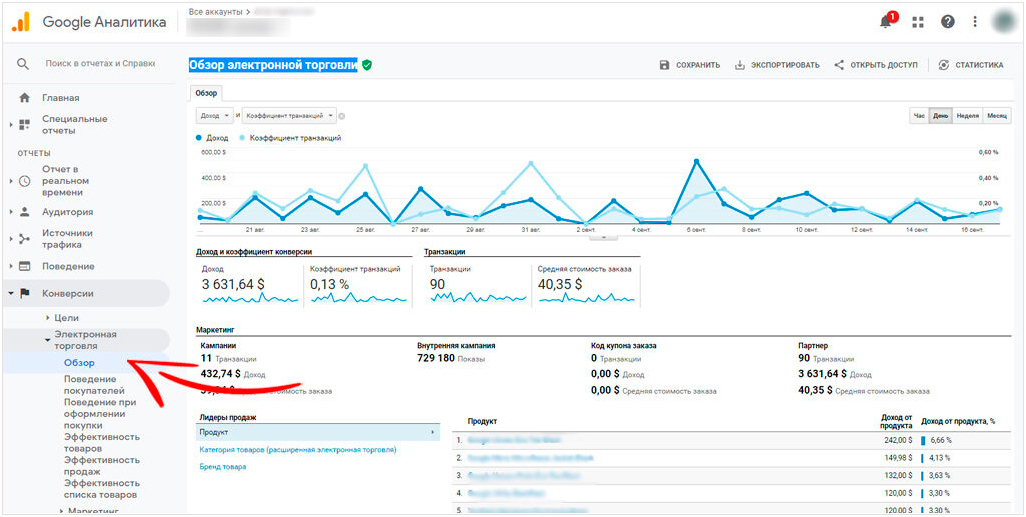
Сравнение стандартной и расширенной электронной коммерции
По большому счету оба типа E-commerce предоставляют отчетность по электронной торговле. Основное отличие — в объемах данных, которые они позволяют получить:
- Стандартная электронная коммерция ориентирована преимущественно на более типовые показатели. Это прибыль, эффективность разных товарных позиций, средняя сумма заказа в рамках одной сделки и тому подобное.
- Расширенная электронная коммерция может собирать и анализировать куда больше важных для бизнеса показателей. Это просмотр товаров, добавление их в корзину, оформление заказа, проведение оплаты, а также применение пользователями различных промокодов, купонов и так далее.
Также стоит добавить, что расширенная электронная торговля Google Analytics позволяет отслеживать большинство важных параметров автоматически и не требует сложных ручных настроек. Это еще один плюс!
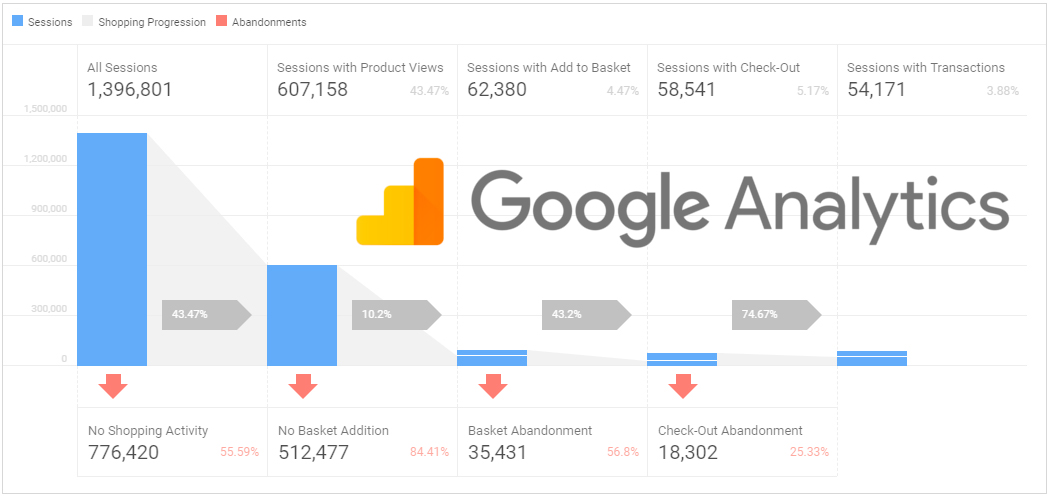
Основные функции Гугл Аналитики для электронной торговли
Если говорить максимально коротко, то электронная торговля Google Analytics 4 в главной степени нацелена на объективную оценку объема продаж. Но это слишком обобщенно. Поэтому давайте более детально рассмотрим, для каких задач она может быть использована.
Отслеживание ключевых маркетинговых метрик
Настройка расширенной электронной торговли дает вам возможность отслеживать наиболее важные маркетинговые метрики:
- трафик — количество посетителей, которые заходят на ваш сайт из разных источников (например, поисковые системы, социальные сети, рекламные кампании и т. д.);
- конверсия — доля пользователей, которые совершают желаемое действие на вашем ресурсе (покупку, подписку, регистрацию и прочее);
- доход — сумма денег, которую вы зарабатываете от продаж на вашем сайте;
- средний чек — средняя сумма, которую тратит один покупатель на ресурсе;
- ROI (Return on Investment) — показатель эффективности инвестиций, который выражает отношение прибыли к затратам на инвестирование.
Вы можете анализировать эффективность работы коммерческого сайта в определенные временные промежутки, объективно оценивать активность пользователей в разных регионах, а также изучать различные сегменты целевой аудитории и отслеживать конкретные действия посетителей ресурса.

Оценка конверсии на каждом этапе воронки продаж
Каждый покупатель проходит определенный путь до покупки. К примеру:
- Просмотр главной страницы.
- Переход в каталог.
- Выбор товара.
- Добавление его в корзину.
- Оформление заказа.
- Совершение оплаты.
На любом из этапов воронки продаж вы можете терять часть потенциальных клиентов. Правильная настройка электронной торговли Google Analytics позволяет выявлять такие «проблемные» стадии и дорабатывать их, чтобы снижать число отказов.
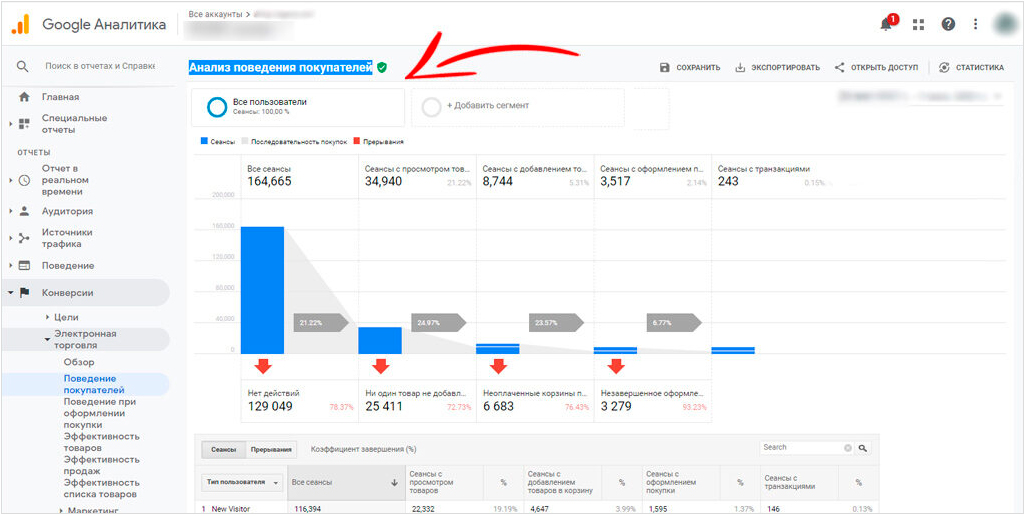
Сравнение эффективности различных источников трафика
Очевидно, что не все источники трафика вашего сайта одинаково эффективны. Одни могут приводить больше посетителей, но меньше конверсий. Другие приносят меньше трафика, но больше дохода. Поэтому важно сравнивать эффективность различных каналов и оптимизировать ваш бюджет и стратегию маркетинга, основываясь на этих сведениях.
С помощью Google Аналитики вы можете анализировать свои источники трафика по ряду параметров:
- число привлеченных посетителей;
- количество просмотров страниц;
- время, проведенное на сайте;
- показатель отказов;
- конверсии;
- доход;
- ROI.
Электронная коммерция Google Analytics также позволяет группировать разные источники трафика по различным критериям и создавать собственные каналы для большего удобства.
Измерение доли незавершенных заказов
Довольно распространена ситуация, когда потенциальный покупатель добавляет товар в корзину, но не совершает заказ. В таком случае вы теряете клиента и прибыль. Чтобы лучше понять причину отказа и проработать ее, необходимо для начала узнать долю незавершенных заказов. И Гугл Аналитика позволяет вам получить эту информацию.
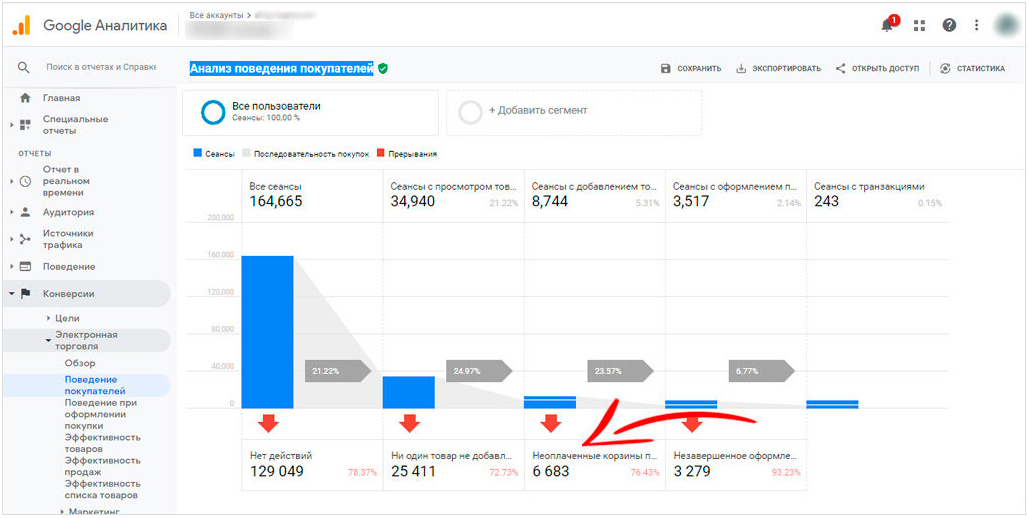
Вы также можете увидеть процент отказов на каждом шаге оформления заказа. Это поможет вам определить, на каком этапе вы теряете больше всего посетителей и какие факторы могут повлиять на это (например, дизайн сайта, скорость загрузки, способы оплаты и доставки и т. д.).
Подробный анализ доходов по каждому продукту
Настройка E commerce Google Analytics предоставляет вам исчерпывающую информацию по каждому товару:
- количество показов и продаж;
- число добавлений в корзину и удалений из нее;
- доход;
- среднее количество продаж и прочее.
Таким образом можно получить объективное представление о том, какие товары или услуги пользуются наибольшим спросом, как быстро их покупают, есть ли какие-то препятствия или отрицания на этапе заказа и т. д.
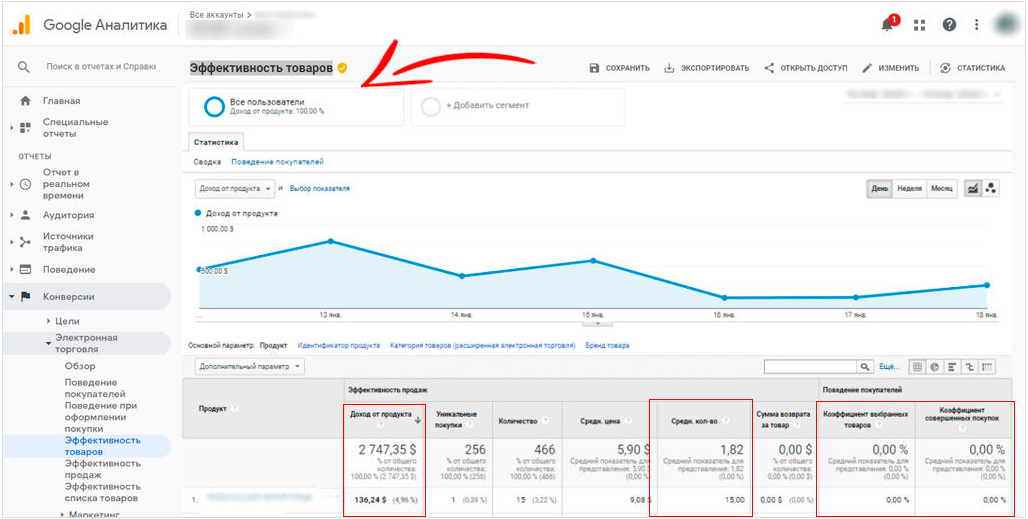
Настройка электронной торговли в Google Analytics
С теоретической частью мы разобрались, поэтому предлагаем перейти к более практической и рассмотреть, как настроить электронную торговлю в Google Analytics. На самом деле ничего сложного здесь нет.
Шаг 1: переход на вкладку «Администратор»
Войдите в свой аккаунт Аналитики и слева внизу найдите пункт «Администратор». Кликните на него, чтобы перейти к дальнейшей настройке.
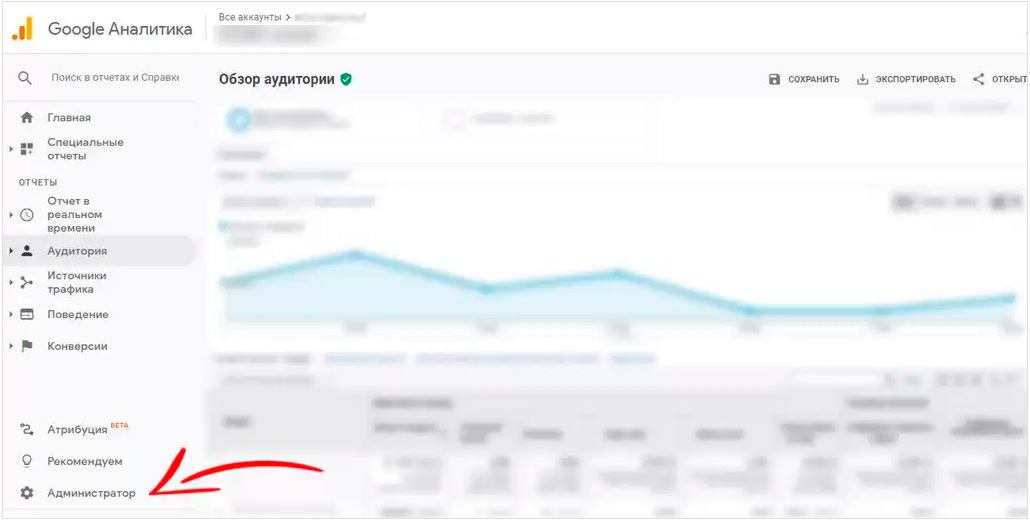
Шаг 2: выбор нужного представления
Представление — это способ просмотра и анализа данных в Google Analytics. Вы можете выбрать параметр по умолчанию, а можете настроить его так, как посчитаете нужным, подстраивая под разные цели. К примеру, можно выбрать представления для отслеживания разных поддоменов, фильтрации нежелательного трафика, сегментации аудитории и так далее. Если у вас уже есть некоторый опыт, то можете настроить все с нуля.
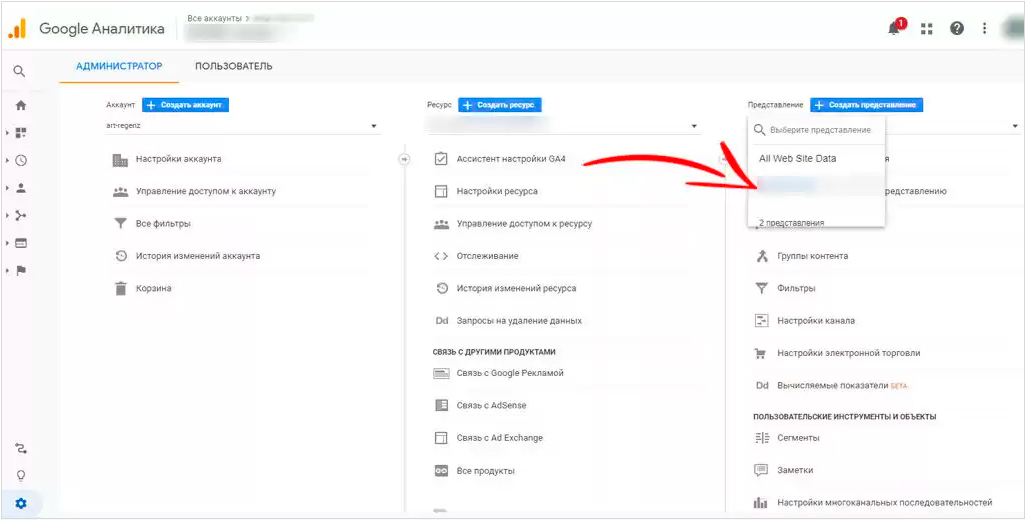
Шаг 3: переход в «Настройки электронной торговли»
В колонке «Представление» вы найдете пункт «Настройки электронной торговли». Кликните на него, чтобы перейти в раздел.
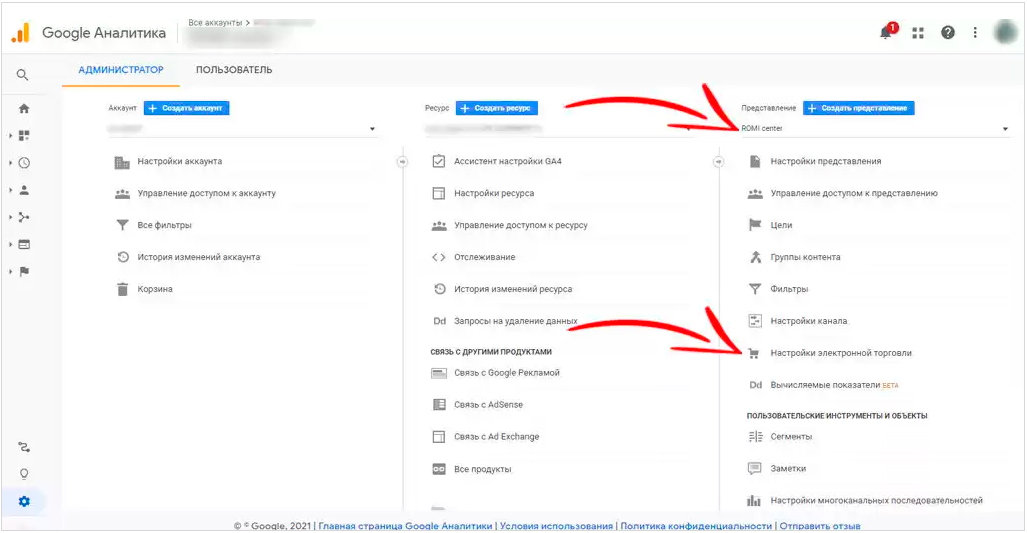
Шаг 4: активация функции электронной коммерции
В «Настройках электронной торговли» вы увидите два переключателя: «Отслеживание данных» и «Отчеты». Первый позволяет активировать или деактивировать функцию E-commerce для данного представления. Второй позволяет выбрать тип отчетности: стандартный или расширенный. Мы рекомендуем вам активировать оба переключателя и выбрать расширенную отчетность, чтобы получить больше данных и возможностей для анализа.

Шаг 5: размещение кода отслеживания на сайте
После активации функции электронной коммерции в Аналитике вам нужно разместить уникальный код отслеживания на вашем веб-ресурсе. Это позволит передавать сведения о покупках, оплатах и поведении юзеров на сайте в Google Analytics.
Разместить код отслеживания можно вручную, используя редактор, или же автоматически с помощью Менеджера тегов Гугл. Второй вариант может быть более предпочтительным. Он позволяет управлять разными кодами отслеживания на сайте из единого места. Но выбор за вами.
Если код установлен правильно, вы сможете просматривать и анализировать данные о E-commerce, использовать разные отчеты, сегменты, фильтры и прочие функции, о которых мы говорили выше.
Специфика настройки электронной торговли в Tag Manager
Google Tag Manager — удобный и функциональный инструмент, с помощью которого также может быть осуществлена настройка расширенной электронной торговли. В подавляющем большинстве случаев это тоже не вызывает особых сложностей. Процесс состоит из нескольких шагов.
Шаг 1: добавление сайта в систему
Первым делом вам нужно зарегистрироваться в GTM, если вы не сделали этого ранее. Создайте новый контейнер для вашего веб-сайта. Это набор тегов, триггеров и переменных, используемых для управления кодами отслеживания.
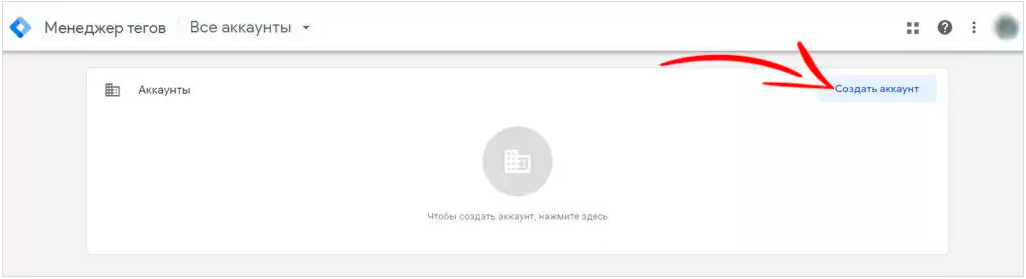
При его создании нужно указать название, домен и тип сайта. Вместо веб-ресурса также может быть приложение для iOS или Android, AMP или сервер. Но в нашем случае нужно выбирать именно сайт.
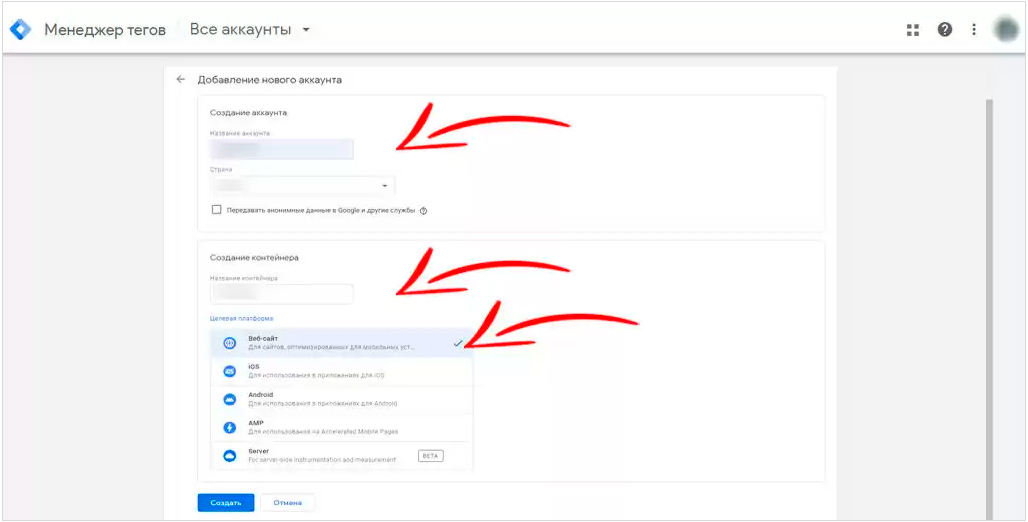
Шаг 2: создание тега для отслеживания
Именно этот тег будет собирать статистику по покупкам и другим действиям пользователей. Для его создания перейдите в раздел «Теги» в меню слева и нажмите «Создать».
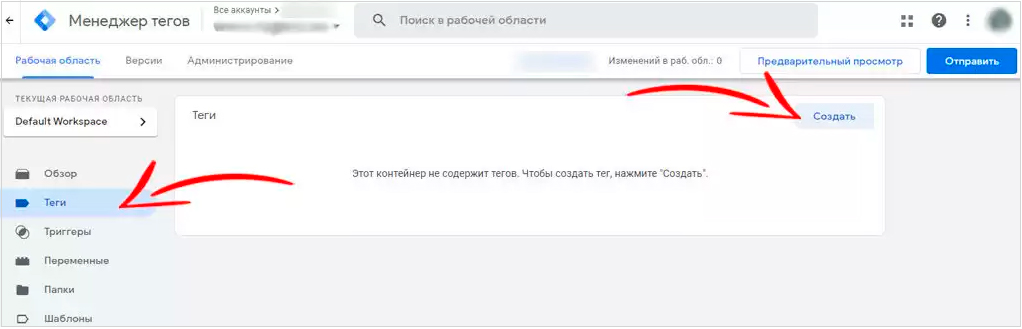
После этого необходимо будет выполнить несколько более тонких настроек и указать следующие параметры:
1. Идентификатор отслеживания — уникальный номер, связывающий ваш сайт с аккаунтом GTM. Чтобы его найти, необходимо перейти в Google Analytics — «Ресурс» — «Информация об отслеживании» — «Код отслеживания». Его нужно ввести в GTM.
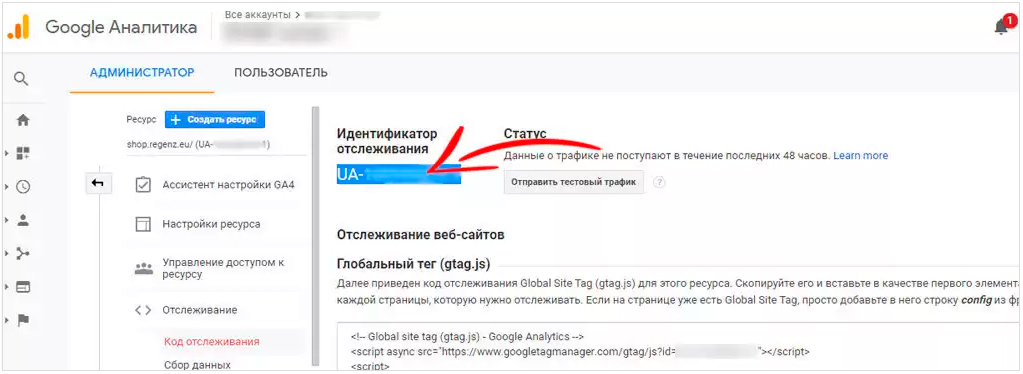
2. Тип отслеживания — то есть какие данные вы хотите передавать в Google Analytics. Для настройки вам потребуется выбрать тип «Транзакция».
3. Поля для установки — дополнительные параметры, применяемые для более точной настройки тега. К примеру, можно указать следующие поля:
- enableEcommerce: true — активирует функцию электронной коммерции для выбранного тега;
- ecommerce: {{ecommerce}} — передает данные о E-commerce в Google Аналитику. Обратите внимание, что {{ecommerce}} — это переменная, в которой содержатся данные об электронной торговле в формате JSON. Вы можете сами задать ее, заполнить данными с вашего сайта или из других источников, если посчитаете нужным.
На этом этапе могут возникнуть некоторые трудности, поэтому, если вам требуется помощь специалистов, стоит обратиться к нам и не терять времени зря. Либо можете углубиться в изучение темы и разобраться в ней самостоятельно.
Шаг 3: создание триггера для отслеживания
Триггеры для отслеживания — это условия, которые определяют, когда и при каких условиях запускать тег. Чтобы настроить их, необходимо перейти в одноименный раздел и нажать «Новый». Здесь можно, к примеру, указать тип «Просмотр страницы»:
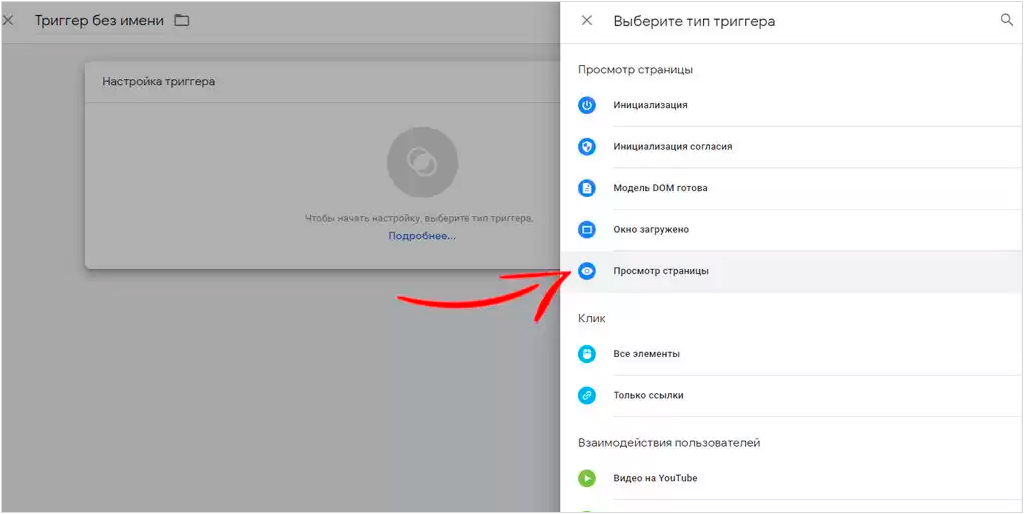
Для триггеров можно (и нужно) указывать некоторые параметры:
- Название — имя, которое вы даете своему триггеру для удобства.
- Срабатывание — условие, при котором будет срабатывать триггер, запуская тег. Для отслеживания электронной торговли вы должны выбрать вариант «Некоторые просмотры страниц» и указать следующее условие:
- {{Page Path}} — это переменная, которая содержит путь к текущей странице на вашем сайте. Вы можете использовать ее для определения, где запускать тег. Например, если вы хотите сделать это на странице подтверждения заказа, можете указать условие {{Page Path}}, которое содержит /order-confirmation.
Также вы можете самостоятельно выстроить нужную логическую последовательность триггера. Например, Page URL — «содержит» — «thankyou». Выглядеть это будет следующим образом:
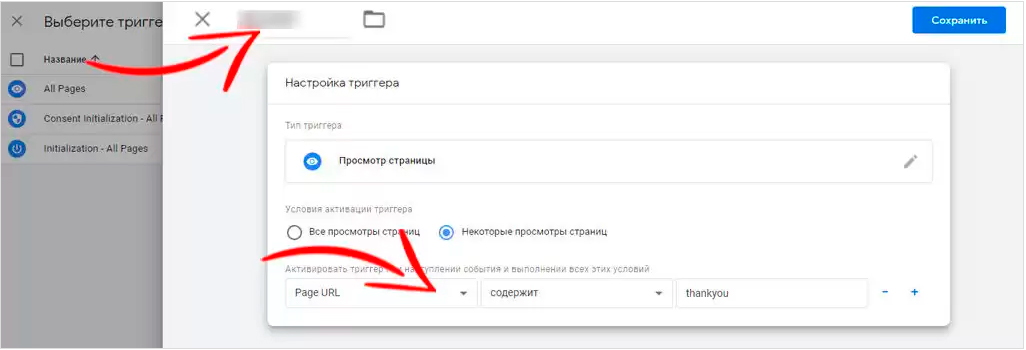
Шаг 4: размещение кодов на сайте
После создания тега и триггера вы должны разместить коды Tag Manager и Google Analytics на вашем сайте. Они позволят связать ваш ресурс с системой GTM и передавать данные в Аналитику. Код Тег Менеджера вы можете найти в разделе «Администрирование». Его вы должны разместить в секции head всех страниц вашего сайта. Код Аналитики находится в разделе «Информация об отслеживании» — «Код отслеживания» в колонке «Ресурс» в Google Analytics. Его вы должны разместить в секции head или body всех страниц вашего сайта.
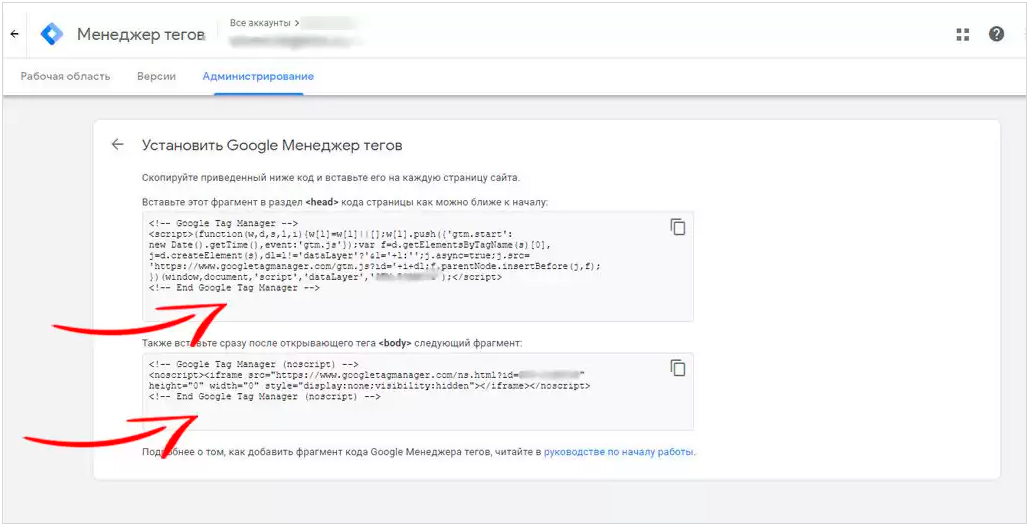
После размещения кодов на ресурсе можно будет просматривать и анализировать данные об электронной торговле в Аналитике. Вы можете использовать разные отчеты, сегменты, фильтры и другие функции, чтобы получить полезные и действенные инсайты для оптимизации вашего бизнеса и увеличения продаж.
Какие действия можно отслеживать с помощью E-commerce в GA?
Вы можете отслеживать действительно много действий пользователей на сайте:
- популярность отдельных товаров и категорий;
- рентабельность разных рекламных каналов;
- содержимое заказов, среднюю стоимость и конверсию;
- этапы воронки продаж;
- эффективность различных спецпредложений;
- долю незавершенных заказов и многое другое.
Ниже в таблице приведен список параметров и действий с описаниями того, что именно они позволяют отслеживать:
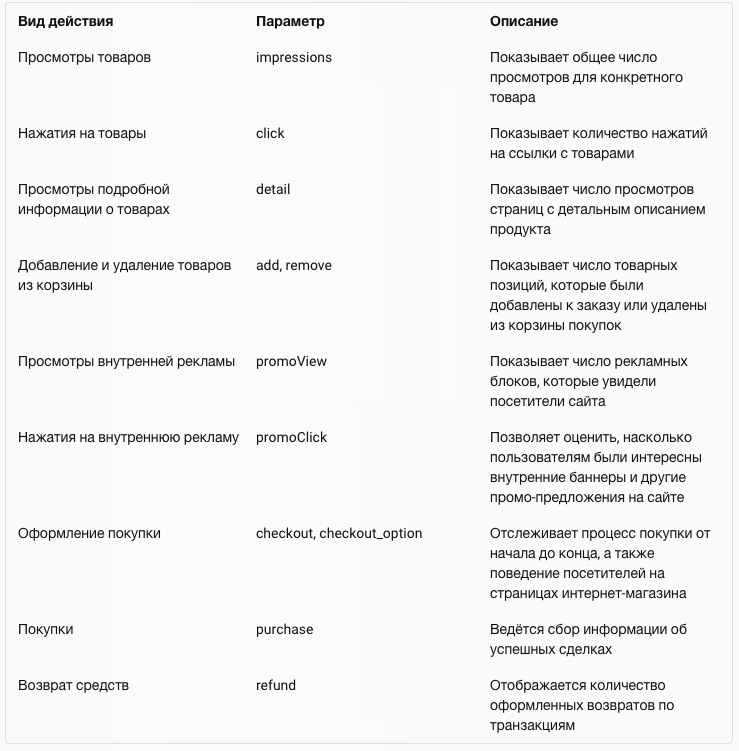
Напоследок подчеркнем: электронная торговля в Google Аналитике — это действительно мощный инструмент для развития вашего коммерческого сайта. С его помощью можно получать много ценных сведений о покупках, транзакциях и поведении пользователей, формировать и просматривать разные отчеты, сегментировать свою ЦА, применять различные фильтры и многое другое.
В конечном итоге это позволяет оптимизировать бизнес, увеличить продажи, повысить вовлеченность и лояльность клиентов. Поэтому, если вы до сих пор не используете этот инструмент, настоятельно рекомендуем поскорее это исправить. Ну а если вам нужна квалифицированная помощь в настройке, специалисты Elit-Web с радостью помогут. Обращайтесь!
Оставьте ваши контактные данные.
Будем рады обсудить ваш проект!






